狸子教你调教黑色主题的 Win 系统及软件

写这篇文章也是因为感兴趣的人比较多
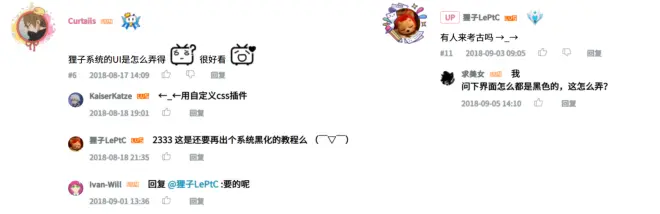
(之所以现在才写这篇文章是因为今天要出一期新的视频教程了,想把这篇文章附在视频结尾 = =)

Windows 系统黑化,难度:5
我是在 deviantArt 上找了我喜欢的黑色系统主题包安装的
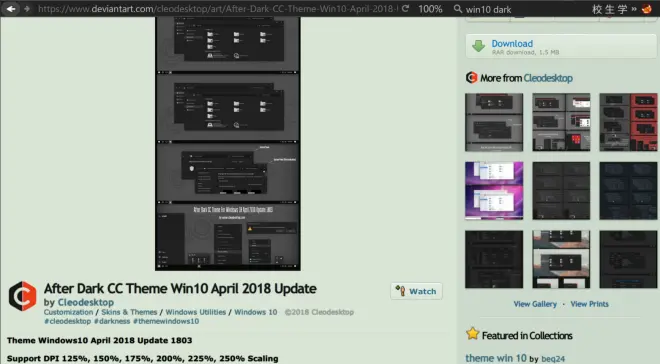
搜 win10 dark 就能找到很多,需要破解一些系统文件,安装步骤看主题包下方的说明(不同主题包对应的系统版本不一样,破解工具也不一样)

文件管理器的黑化,难度:4
一般黑色系统主题也会顺便黑化文件夹,不过可能黑化的不够彻底,比如这个 Ribbon 条就是比较难黑化的:
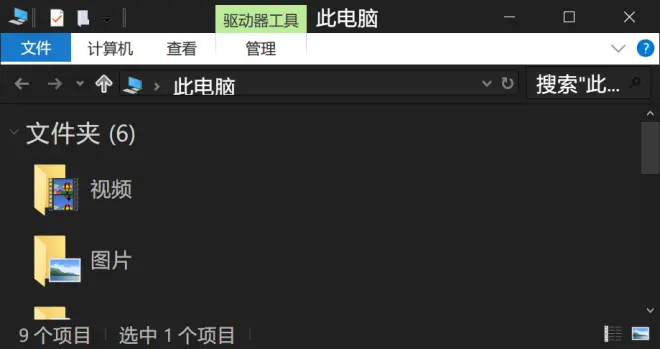
而狸子则是直接抛弃系统默认的文件管理器,用 Directory Opus 取代了系统的 explorer。Opus 这个软件是可以自由定制皮肤的:
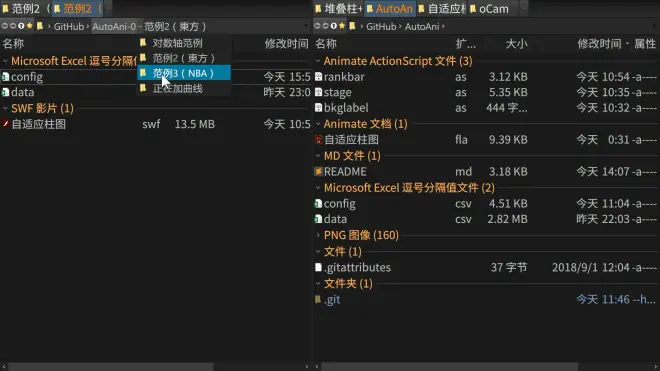

浏览器及网页的黑化,难度:3
浏览器的黑化找浏览器对应的主题包(最方便定制的浏览器是火狐,Chrome 也还行),网页的黑化要安装 Stylish 插件然后安装相应网站的黑色 css,css 资源下载网站:userstyles.org

(没错知乎的黑色皮肤就是狸子开发并维护的哦→ https://userstyles.org/styles/138553/dark-zhihu-leptc-mod)

Office 系列软件的黑化,难度:2
主要难度在于你需要安装足够新版的 Office(订阅了 Office 365 的自然总是最新的),然后就可以在文件-选项-Office 主题里开启黑色主题了
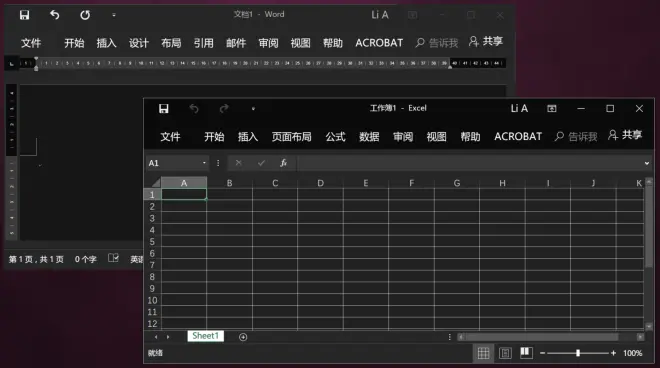

Adobe 系列软件的黑化,难度:0
近几年的 Adobe 软件现在都带有黑色界面的选项了
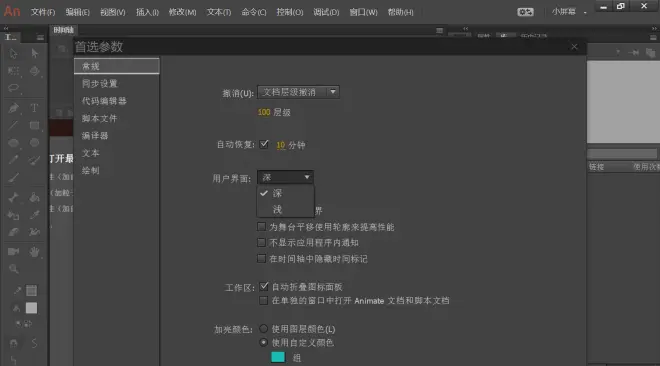

Mathematica 黑化,难度:4
如果只是黑化一个文档的话,运行这条命令
SetOptions[EvaluationNotebook[], Background -> GrayLevel[0.1],
FontColor -> Automatic];
如果是把默认改成黑的,在编辑-偏好设置-高级-选项设置-笔记本选项-显示选项-BackgroudFill,并且在偏好设置-外观-把彩色高亮中的深色改成浅色
帮助文档的黑化要修改 C:\Program Files\Wolfram Research\Mathematica\11.3\SystemFiles\FrontEnd\StyleSheets\Wolfram\Reference.nb 这个文件

Sublime 黑化,难度:0
选一款黑色配色方案即可
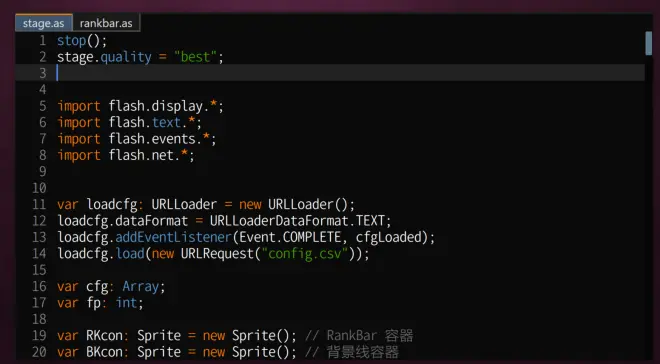
顺便,Autohotkey 可以把任意 win 窗体的标题栏裁掉,前面 Directory Opus 和 Sublime 都是用 AHK 裁掉标题栏的,看着特别舒乎~


Foobar 黑化,难度:1
Foobar 的强大之处就在于支持自定义皮肤
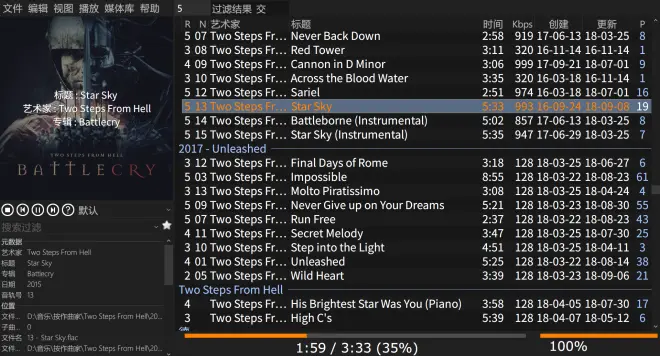

Potplayer 黑化,难度:1
同样支持自定义皮肤
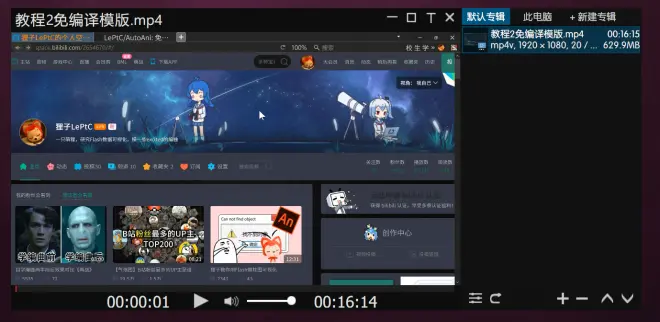
(原来我挑软件就是冲着能自定义皮肤去挑的吗……)

几乎没办法黑化的软件:各类国产软件(QQ、微信…) (シ_ _)シ


